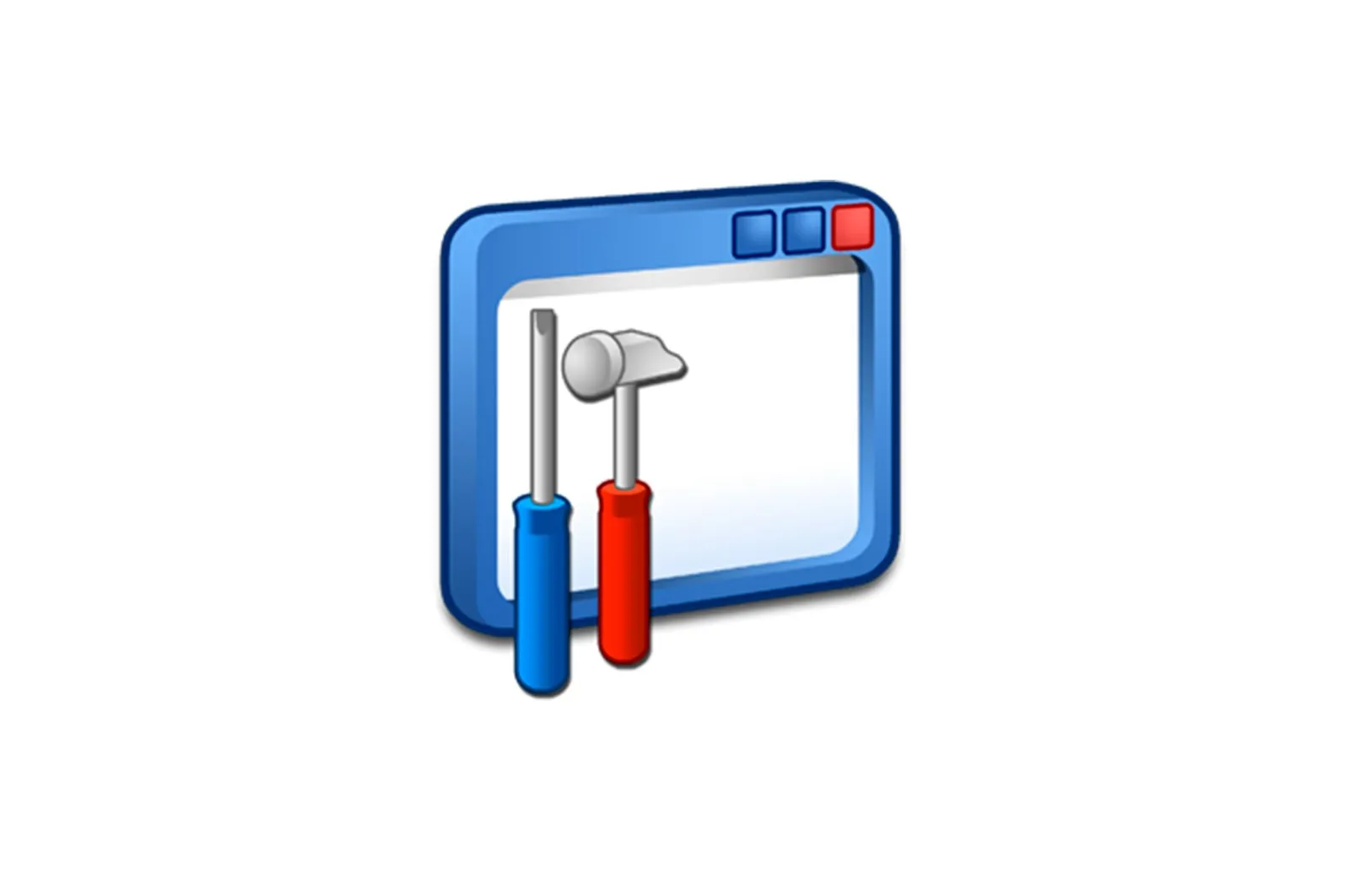
Samsung SCX 4300 All-in-One printer drayverlarini yuklab oling va o’rnating haqida malumot
Tizimga kiritilgan har qanday qurilmaning ishlashi maxsus dasturlar — drayverlar tomonidan amalga oshiriladi. Bugun biz Samsung SCX 4300 all-in-one uchun dasturiy ta’minotni topamiz va o’rnatamiz.
Samsung SCX 4300 drayverini yuklab oling va o’rnating
Vazifani hal qilish usullari ikki guruhga bo’linadi: qo’llanma, rasmiy veb-saytga tashrif buyurish va avtomatik ravishda, turli dasturiy vositalardan foydalanish. Keyinchalik, biz barcha mumkin bo’lgan variantlarni buzamiz.
1-usul: Rasmiy sahifadan yuklab oling
Samsung qo’llab -quvvatlash sahifasida drayverlarni qidirish mantiqiy bo’lardi, lekin bu holda biz muvaffaqiyatsizlikka uchraymiz. Gap shundaki, barcha kerakli ma’lumotlar va fayllar «Hewlett-Packard» ob’ektiga «ko’chirilgan» va endi uni faqat o’sha erda topish mumkin.
Drayverni yuklab olish sahifasiga o’ting.
- Davom etgandan so’ng, birinchi narsa — avtomatik tizim bizning kompyuterimizda o’rnatilgan Windows versiyasini qanday aniqlaganligini tekshirish. Agar u noto’g’ri bo’lsa, ma’lumotlarni o’zgartirishga o’ting. Agar boshqa kompyuter uchun dasturiy ta’minot kerak bo’lsa, ushbu harakatlar ham bajarilishi kerak.
Ochilgan ro’yxatlardan kerakli versiyani tanlang va o’zgarishlarni tasdiqlang.
- Quyida ikkita variant bo’lishi mumkin. Birinchi holda, skrinshotda ko’rsatilgan bo’limlarni kengaytirib, biz printer va skaner drayverlarini o’z ichiga olgan ro’yxatni olamiz (ikkita paket).
Ikkinchisida faqat bitta universal chop etish drayveri mavjud.
- Fayllarni shaxsiy kompyuteringizga yuklab oling.
Keyin yuklab olingan paketlarni o’rnatamiz.
Universal printer drayveri
- Drayv o’rnatuvchisini ishga tushiring, kalitni joyida qoldiring «O’rnatish». tugmachasini bosing. «QABUL QILAMAN»..
- Litsenziya shartnomasi matniga rozi ekanligingizni tasdiqlang (tegishli katakchani belgilang) va davom eting.
- O’rnatish usuli eng past, birinchi navbatda qurilmani ulamasdan.
- Kerakli dastur allaqachon avtomatik ravishda tanlanadi, ayniqsa ro’yxat faqat bitta elementdan iborat. O’rnatishni boshlang.
- Bosish orqali drayverni o’rnatishni yakunlang «Bajarildi»..
Printer va brauzer drayverlari
- Yuklab olingan o’rnatuvchini ikki marta bosing va birinchi qadamda paketni ochish yo’lini tanlang. Murakkab qarorlarni qabul qilish shart emas, chunki bu asosiy narsa emas. Dastur tomonidan tavsiya etilgan qiymatni qoldirishingiz mumkin.
- O’rnatish amalga oshiriladigan tilni tanlang.
- Oddiy operatsiya turini qoldiring.
- Keyingi oyna qurilmani kompyuterga ulashingizni so’raydi. Sizga buni qilishning hojati yo’q, shunchaki bosing «Keyingi».. Agar MFP allaqachon tegishli portga ulangan bo’lsa, keyingi qadamlar bir xil bo’ladi.
- Pulse «Yo’q» oflayn o’rnatish uchun.
- Tugma «Bajarildi». o’rnatuvchini yoping.
MFP-ga kiritilgan brauzer uchun drayverning ishlashini takrorlang.
2-usul: ixtisoslashtirilgan dasturiy ta’minot
Bu dasturlarning maqsadi — allaqachon ulangan qurilmalardan yo’qolgan yoki eskirgan fayllar uchun drayverlarni o’z ichiga olgan tizim kataloglarini skanerlash. Biz eng qulay vosita sifatida DriverPack Solution -ga murojaat qilamiz. Bu sizga «Internetni aylanib chiqmasdan» dasturiy ta’minotni topish va o’rnatish imkonini beradi, bu jarayonni o’zi ancha soddalashtiradi va xavfsizlikni oshiradi.
Qo’shimcha ma’lumot: drayverlarni qanday yangilash kerak
3-usul: Qurilma identifikatori
Tizimga ulangan barcha qurilmalar tizimdan noyob kodni oladi, ular yordamida kerakli paketlarni drayverlarni saqlash joylarida topish mumkin. Samsung SCX 4300 quyidagi identifikatorga ega:
USBVID_04E8&PID_342E&MI_00
Ko’proq o’qing: apparat identifikatori orqali drayverni qanday topish mumkin
4-usul: standart tizim vositalari
Standart vositalardan foydalanish, Windows o’rnatilganida avtomatik ravishda yaratiladigan tizim omboridan mavjud drayverlarni qidirishni o’z ichiga oladi. U faqat Win Vista 7 va 8 ga ega bo’lgan kompyuter egalari tomonidan ishlatilishi mumkin, chunki bu eski versiyalarda kerakli paketlar etishmayotgani va «o’nlab» do’konidagi fayllarning aksariyati eski versiyalarga ko’chib ketganligi bilan bog’liq. Microsoft serverlarni yangilash.
Batafsil: Windows 10-da drayverlarni qanday yangilash kerak
Agar sizda XP yoki «o’n» bo’lsa, yuqoridagi usullardan foydalaning va «etti» va «sakkiz» uchun amallar quyidagicha bo’ladi:
- Avvalo, unga erishish kerak «Boshqaruv paneli».. Bu chiziq bo’ylab amalga oshiriladi «Yugur». (Win + R) buyrug’i bilan
control - Ko’rsatish rejimi faollashtirilmoqda «Kichik piktogramma».va bo’limga o’tamiz «Qurilmalar va printerlar».
- Uloqtirish «O’rnatish ustasi». skrinshotda ko’rsatilgan tugma bilan.
- Keyin mahalliy printerni qo’shish variantini tanlang.
- Portni sozlang (agar qurilma ulanmagan bo’lsa, hech narsaga tegmang).
- Keyingi oynada ishlab chiqaruvchilar va modellarning ro’yxatlari mavjud. Kerakli narsalarni toping va davom eting.
- Bu erda siz qurilmaning yangi nomini belgilashingiz yoki taklif qilinganini qoldirishingiz mumkin «O’qituvchi»..
- Agar kerak bo’lsa, qurilmani almashish parametrlarini sozlang.
- O’rnatishni tugating.
Xulosa:
Xulosa qilish uchun bir nechta maslahatlar berish mumkin. Birinchidan, faqat ishonchli manbalardan, yaxshisi rasmiy qo’llab -quvvatlash sahifalaridagi fayllardan foydalaning. Ikkinchidan, yangi xususiyatlarga ega bo’lish uchun haydovchilarni o’xshash modelli haydovchilar paketlari bilan almashtirishga urinmang. Bu nizolarga olib kelishi mumkin, yoki sizning qurilmangiz shunchaki ishlashdan bosh tortadi. Biz Samsung SCX 4300 ko’p funktsiyali printer uchun to’g’ri «drayverlarni» o’rnatish uchun barcha mumkin bo’lgan variantlarni sanab o’tdik va bu uning normal ishlashi uchun etarli.
Muammoni hal qilishda sizga yordam berganimizdan xursandmiz.
Bizning mutaxassislarimiz imkon qadar tezroq javob berishga harakat qilishadi.
Ushbu maqola sizga yordam berdimi?
Texnologiyalar, Windows echimlari
Samsung SCX 4300 All-in-One printer drayverlarini yuklab oling va o’rnating